[Arreglar] No se puede restaurar sus chats desde la copia de seguridad en whatsapp
Publicado: 2025-05-09Gracias a sus características, WhatsApp es una de las plataformas de mensajería más convenientes. La capacidad de guardar copias de seguridad de chat encriptadas, incluidas imágenes y videos para el almacenamiento del dispositivo y la unidad Gmail lo hace más accesible. Esas copias de seguridad lo ayudan a restaurar mensajes y datos de chat para instalar nuevos dispositivos de WhatsApp o cambiar.
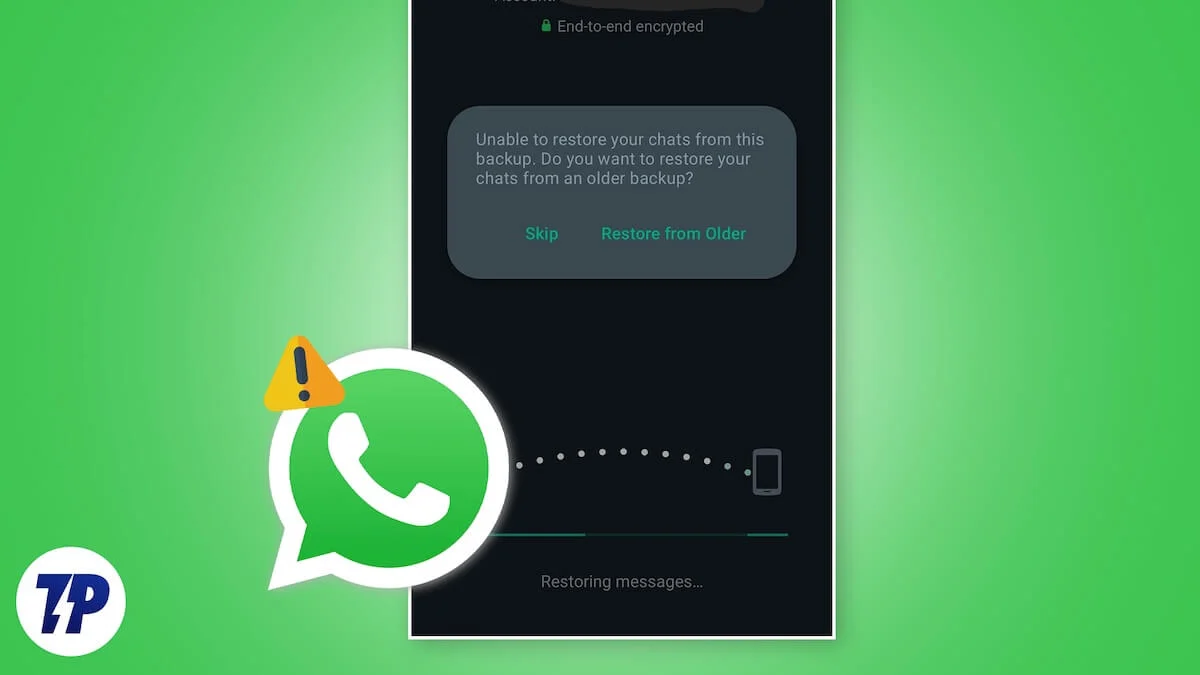
Sin embargo, a veces se hace difícil restaurar los chats desde las copias de seguridad. Puede encontrar errores en los que le resulta difícil restaurar los datos de las copias de seguridad. Si enfrenta un problema similar, esta guía lo ayudará a solucionarlo fácilmente.
Tabla de contenido
¿Qué es el error de "No se puede restaurar sus chats desde la copia de seguridad en WhatsApp"?
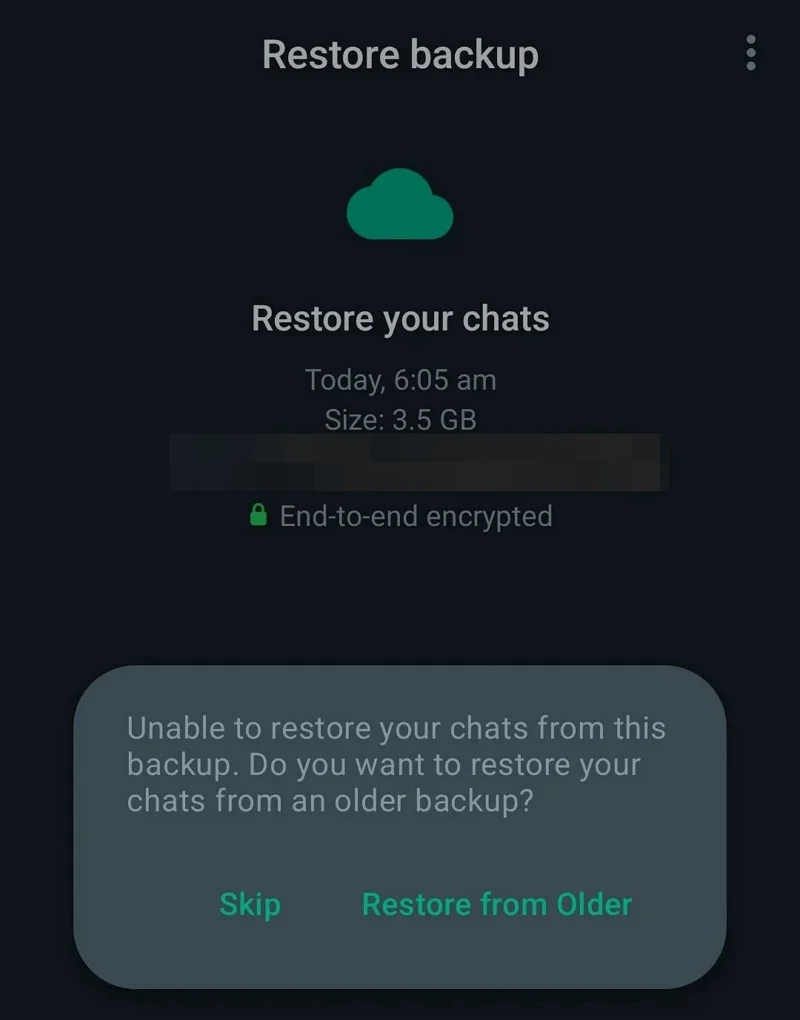
En general, este error aparece cuando intenta restaurar los chats desde la copia de seguridad después de una nueva instalación de WhatsApp en el dispositivo existente o en un nuevo dispositivo. Verá que no puede restaurar sus chats desde esta copia de seguridad. ¿Quieres restaurar tus chats desde una copia de seguridad anterior? Notificación con opciones para omitir o restaurar desde el mayor copias de seguridad.
También puede ver el mensaje de error " Si ha copiado anteriormente en Google Drive y desea restaurarlo, dar permiso de WhatsApp para verificar su cuenta de Google para copias de seguridad" Mensaje de error "con opciones para omitir o dar permiso .
Si ve cualquiera de esos mensajes mientras intenta restaurar sus chats desde la copia de seguridad, puede usar los siguientes métodos para solucionar el problema.
Arreglar no puede restaurar sus chats desde la copia de seguridad en whatsapp
Cuando no pueda restaurar sus chats desde la copia de seguridad en WhatsApp, asegúrese de seguir estas soluciones básicas.
- Reinicie su dispositivo y asegúrese de tener una conexión a Internet estable.
- Asegúrese de que la cuenta de Google se registre correctamente.
- Picica su conexión a Internet entre WiFi y datos móviles.
- Asegúrese de que su dispositivo tenga suficiente espacio para manejar la descarga de la copia de seguridad. Elimine todos los archivos y aplicaciones innecesarios para hacer algo de espacio para la restauración de la copia de seguridad.
- Desinstale WhatsApp, borre el caché de WhatsApp, reinstale e intente nuevamente. (No aplicable para dispositivos iOS)
Si estos métodos no ayudan, siga estas correcciones avanzadas.
Permisos de control de WhatsApp
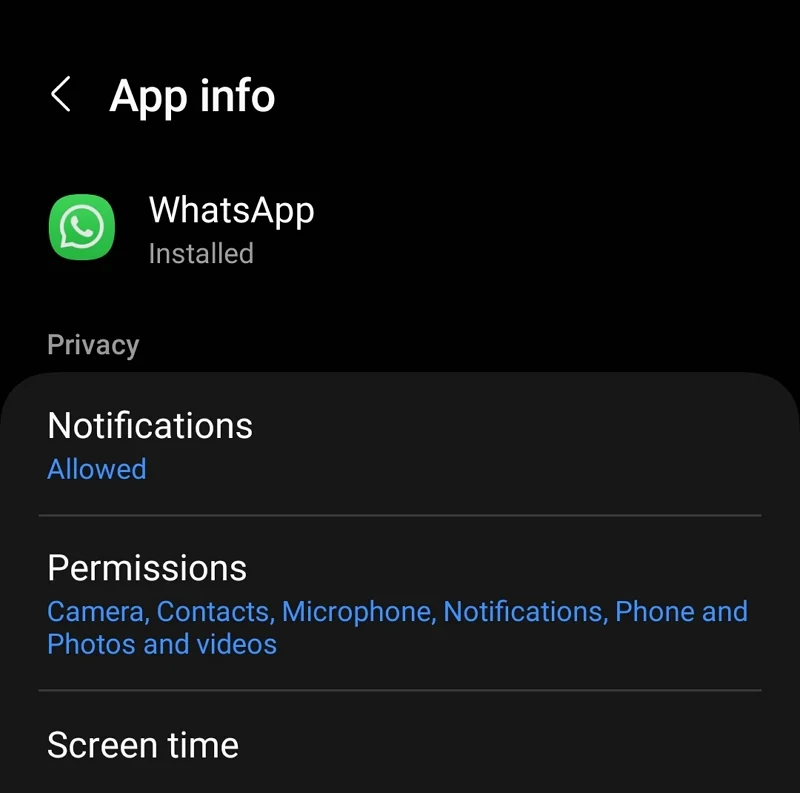
Todas las características de WhatsApp funcionan mejor cuando ofrece todos los permisos necesarios, incluidas la cámara, los contactos, el micrófono, el teléfono, las fotos, los videos, etc. Siempre que abra WhatsApp después de una nueva instalación, le pedirá que dé permiso. Si los ha negado, algunas características no funcionarán como se espera.
Para dar permisos de dispositivo a WhatsApp en Android,
- Toque y mantenga presionado el icono de WhatsApp en su teléfono.
- Haga clic en la pequeña información ️icon en la ventana emergente que aparece.
- Abre la página de información de la aplicación. Toque permisos y permita la cámara, el teléfono, las fotos y los videos, los contactos, la música y el audio, y la ubicación. Deben administrarse para que la copia de seguridad se restaure.
Inicie sesión en la cuenta de Google e inicie sesión nuevamente
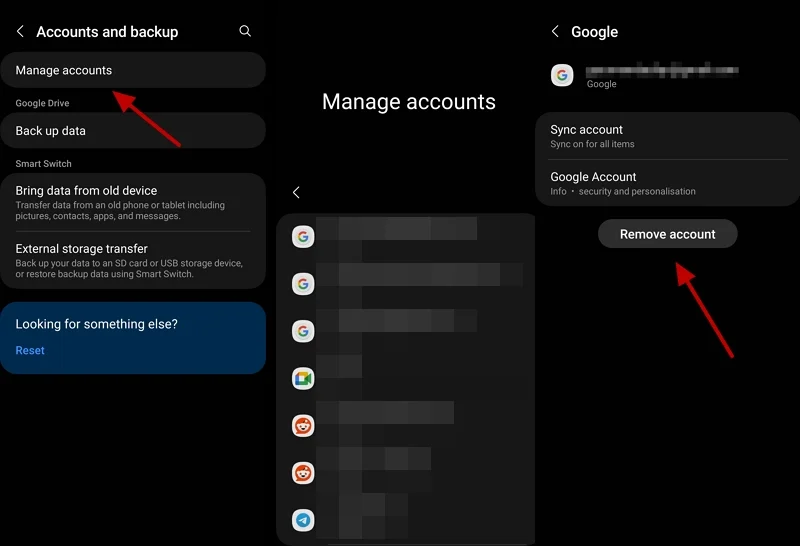

Puede haber un problema con su cuenta de Google en su dispositivo. Para solucionar que tenemos que inscribirnos y volver a iniciar sesión. Antes de eliminar su cuenta de Google, desinstale WhatsApp en su dispositivo. Luego proceda a eliminar su cuenta de Google.
Para eliminar una cuenta de Google en un teléfono Android,
- Abra la aplicación Configuración .
- Toque las cuentas y la copia de seguridad .
- Seleccione Administrar cuentas .
- Verá cada cuenta de diferentes aplicaciones que usa en el teléfono. Toque la cuenta de Google que tiene su cuenta de WhatsApp.
- Ahora, toque el botón de eliminación de la cuenta y confirme eliminar la cuenta de Google tocando nuevamente la cuenta de eliminación en la ventana emergente de advertencia. Eliminará la cuenta de Google de su dispositivo.
Para agregar una cuenta de Google en un teléfono Android,
- Abra la aplicación Gmail.
- Toque la imagen de perfil en la parte superior derecha de la página.
- Mostrará todas las cuentas de Google en el dispositivo. Toque Agregar otra cuenta que vea allí.
- Proceda seleccionando Google, dando permiso al dispositivo y luego ingresó sus credenciales.
Después de agregar con éxito la cuenta de Google, instale WhatsApp e inicie sesión con su número. Encontrará las copias de seguridad en la cuenta de Google y las restaurará.
Si la restauración de las copias de seguridad todavía está fallando, debe eliminar todas las demás cuentas de Google por el tiempo hasta que se complete el proceso. Desinstale WhatsApp y elimine todas las cuentas de Google, excepto la que tiene copia de seguridad. Ahora, reinstale WhatsApp y restaure sus chats desde la copia de seguridad.
Encienda la unidad iCloud
Si se enfrenta a un problema al restaurar los chats de WhatsApp en su iPhone,
- Abra la aplicación Configuración .
- Toque su nombre sobre la configuración.
- Toque iCloud y seleccione la unidad iCloud .
- Alterne el botón junto a Sync este iPhone para apagarlo. Luego, alterne el botón nuevamente para encenderlo. Vea si ayuda.
- Si todavía no funciona, vaya a iCloud Drive y toque la sincronización de aplicaciones a iCloud Drive . Vea si WhatsApp está habilitado allí. Si no, habilitarlo alternando el botón. Esto debería solucionar el problema.
Firmar fuera de iCloud
Si la copia de seguridad no se está restaurando, cierre completamente su cuenta de iCloud en su iPhone. Luego, reinicie su teléfono e inicie sesión nuevamente usando sus credenciales. Ahora, restaure sus chats en WhatsApp iniciando sesión con el número de teléfono correcto.
Verifique las copias de seguridad de WhatsApp en Google Drive

Si los chats todavía no están respaldando y fallando, deben estar dañados. Si de hecho las copias de seguridad están dañadas por alguna razón, es imposible restaurarlas. Incluso WhatsApp no puede hacer nada sobre copias de seguridad dañadas según lo confirmado por ellos.
Si su WhatsApp no está encontrando las copias de seguridad en la cuenta de Google, debe asegurarse de si los archivos de copia de seguridad existen o no. Para encontrar los archivos de copia de seguridad de WhatsApp en su cuenta de Google,
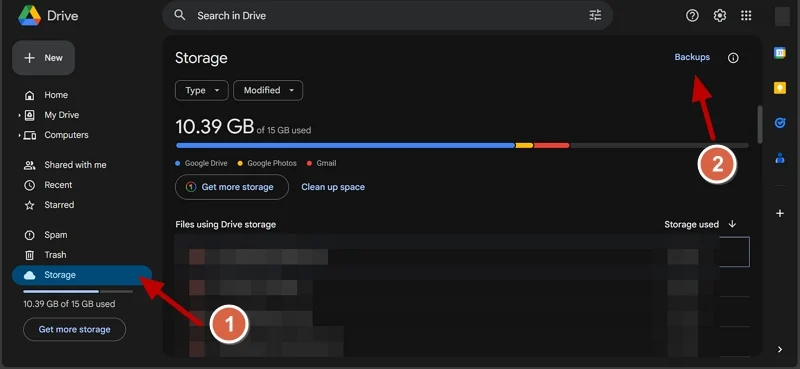
- Visite Drive.google.com en una PC e inicie sesión con la cuenta que tiene copias de seguridad de WhatsApp.
- Haga clic en el almacenamiento en el lado izquierdo.
- En la página de almacenamiento, haga clic en copias de seguridad en la parte superior justo debajo del icono de configuración.
- Encontrará todas las copias de seguridad de su dispositivo allí. Si no hay menciones de WhatsApp, significa que no hay copias de seguridad.
- Si no encuentra las copias de seguridad, verifique si las copias de seguridad se guardan en otras cuentas de Google que ha agregado a su dispositivo.
- Si encuentra copias de seguridad de WhatsApp en otra cuenta, elimine todas las demás cuentas de su dispositivo, instale WhatsApp, inicie sesión y restaure sus chats.
Si encuentra las copias de seguridad y no están restaurando incluso después de dar todo el permiso, tener espacio de almacenamiento necesario, etc. Los archivos deben estar dañados.
Contacto con el soporte de WhatsApp
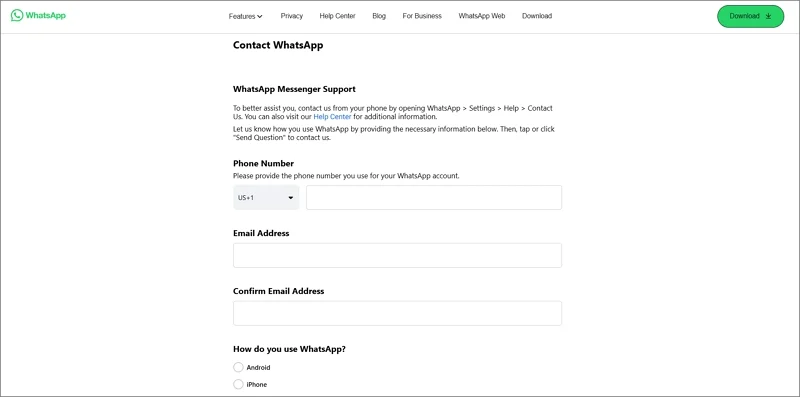
Si puede encontrar copias de seguridad de chat de WhatsApp en su Google Drive y no están restaurando cuando lo intenta, debe comunicarse con el soporte de WhatsApp y explicar su problema en detalle. Encontrarán una manera y lo ayudarán a restaurar sus chats con éxito si no están dañados. Si están dañados, sería un nuevo comienzo para usted sin ninguna charla anterior.
¿Cómo puedo recuperar mis chats de WhatsApp si no está respaldado?
Si no ha respaldado sus chats y desea restaurar, las únicas opciones son los chats de seguridad automáticamente en el almacenamiento de su dispositivo, o copias de seguridad de chat antiguas en su cuenta de Google. Si no tiene ninguno de ellos, no hay forma de que pueda restaurar los chats de WhatsApp.
¿Cómo restaurar manualmente la copia de seguridad de WhatsApp?
Para restaurar la copia de seguridad de WhatsApp manualmente, primero, debe agregar una cuenta de Google relacionada con sus copias de seguridad de WhatsApp en un teléfono, Instalar fresca WhatsApp, iniciar sesión con su número de teléfono que tiene copias de seguridad y restaurarlas seleccionando Restauración desde la copia de seguridad mientras se registra.
¿No puede restaurar la historia del chat en WhatsApp?
WhatsApp verifica automáticamente las copias de seguridad y las restaura después de una nueva instalación. Si no puede restaurarlos, entonces podría ser un problema con las copias de seguridad o las cuentas de Google o iCloud asociadas con él. Arreglarlos para restaurar los chats con éxito. No puede restaurar nada solo en casos como archivos de copia de seguridad dañados o perder acceso a las unidades de nubes asociadas.
